Cómo instalar iOS 8 beta ahora mismo aun sin ser desarrollador
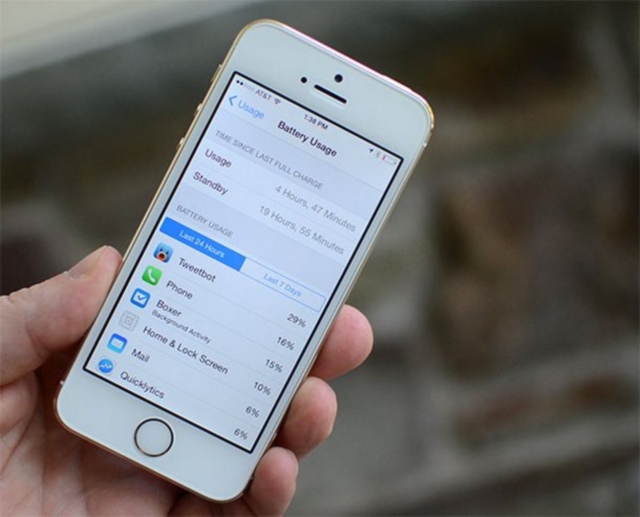
Apple finalmente ha lanzado la beta de OS X Yosemite al público, para que cualquier persona pueda probar el nuevo sistema operativo para Mac sin necesidad de que tenga una cuenta de desarrollador. Pero cuando se trata de iOS 8, la historia es diferente, ya que para poder probar iOS 8 beta es necesaria una cuenta de desarrollador.
Sin embargo, si estás dispuesto a dar un poco de información y algo de dinero a ciertos "desarrolladores" también puedes convertirte en un tester oficial de iOS 8 beta y cosechar todos los nuevos beneficios nuevos y errores que trae el software.
Procedimiento
Nota: iOS 8 es una vista previa para desarrolladores y podría eliminar la funcionalidad de ciertas aplicaciones, funcionalidades o incluso dejar inutilizable el dispositivo. Por ello te recomendamos que hagas la instalación en un dispositivo alternativo en lugar de tu dispositivo principal.
Lo que necesitas:
El UDID de tu iPhone. Para encontrarlo conecta tu iPhone a través de USB a tu ordenador, abre iTunes, seleccione la página iPhone y haz clic en el número de serie para ver el UDID.
iOS 8. El equipo de evad3rs ha publicado todos los enlaces directos a todos los archivos .IPSW de iOS 8.
Consiguiendo la autenticación:
Sólo los dispositivos con un UDID registrado en el portal de desarrolladores de Apple podrán instalar iOS 8. Si no tienes un amigo desarrollador que pueda añadir tu dispositivo como uno de sus 100 dispositivos permitidos, hay un par de sitios que con mucho gusto lo harán por ti.
IMZDL es una de nuestras mejores opciones para este tipo de operaciones. Por 8 dólares mantienen tu UDID registrado durante un año, pero si además deseas instalar aplicaciones no autorizadas entonces te van a costar 16 dólares. Puedes ver otros servicios aquí.
Cuando recibas la confirmación de que el UDID de tu dispositivo se ha registrado entonces puedes iniciar el proceso de instalación, si lo haces antes tu iPhone se bloqueará en el modo de autenticación.
Instalación de iOS 8
- Conecte el iPhone a tu Mac/PC a través de USB.
- Abre iTunes.
- Presiona la tecla Shift/Opción mientras haces clic en "Restaurar iPhone" en la página de iPhone.
- Busca el archivo .IPSW que descargaste para tu dispositivo, dale clic en Abrir y luego en Restaurar.
- Termine la instalación a través de iTunes.
¿Cómo volver a iOS 7.1.1 desde iOS 8?
En algún momento, probablemente te cansarás de los errores en iOS 8 y de que las aplicaciones sean incompatibles. Para volver a iOS 7.1.1 sólo tienes que seguir estos sencillos pasos:
Paso 1. Descargar el archivo .IPSW de iOS 7.1.1: el equipo de evad3rs también tiene todos los enlaces de descarga directa de iOS 7.1.1 para todos los dispositivos.
Paso 2. Pon el dispositivo en modo de recuperación: Apaga el dispositivo y vuelva a conectarlo a tu Mac/PC mientras mantiene presionado el botón de inicio. Mantenga pulsado el botón de inicio hasta que la imagen del modo de recuperación sea visible en tu dispositivo.
Paso 3. Restaurar manualmente: Repite los pasos de instalación del 3-5 en iOS 8, excepto que esta vez seleccionarás el archivo .IPSW de iOS 7.1.1 en lugar del .IPSW de iOS 8.






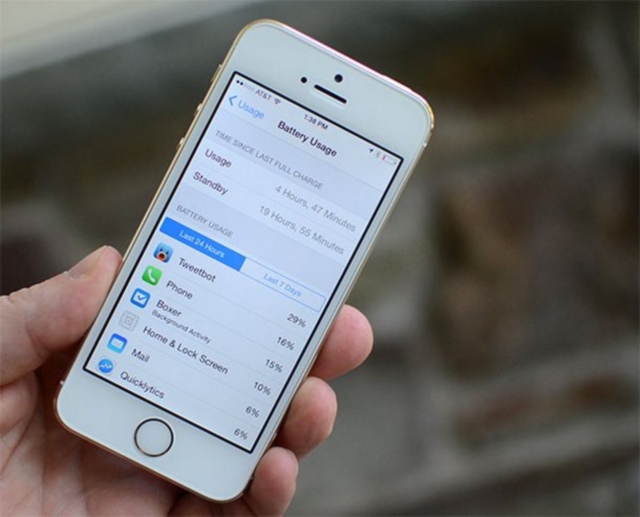
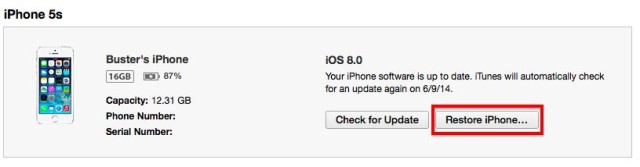

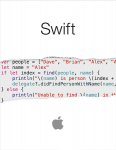


Ángel Ramírez
4 junio, 2014Si se puede sin ser desarrollador… simplemente es necesario restaurar el iDevice sin ninguna cuenta, ni nada, eliminando todo lo que pueda ser ligado a la cuenta del usuario, después, instando el Beta de iOS 8 previamente descargado como actualización no como restauración… al iniciarse el equipo después de la instalación, te pedirá claves para activar el Find My y otros, simplemente omiten esos mensaje y listo, tendrán su iDevice con iOS 8, podrán testear las apps que gusten, y cuando ya se aburran, restauran su equipo con iOS 7, claro primero habrá que ponerlo en modo de restauración.. y listo, como si nada hubiese pasado… muchas apps no jalan en iOS 8, solo las nativas jalan bastante bien… Safari.. esta excelente.. ah si intentan conectar a un Mac con Yosemite.. el equipo pide la autenticación de Desarrollador… ósea que no lo conectéis.. solo a Mavericks, ahí si no pasa nada.. jejeje
Fuente: Yo mismo, jejeje
Ángel Ramírez
4 junio, 2014NO gastéis plata para que registren el IDID..
55555
4 junio, 2014Hola Angel, lo he intentado como dices y no me deja instalar iOS 8, me sale un error que dice que necesito una cuenta de desarrollador con un enlace a Dev Center. Dime qué más has hecho porque así como dices no deja.
ángel ramirez
4 junio, 2014Y mi comentario…. Lo haber borrado solo por que sus pretensiones de hacer que los usuarios pagen por el registro de UDID se ven afectadas…????, amigos dejad que los usuarios instalen sin necesidad de pagar..
Siempre la instalación de un Beta es bajo el riesgo del usuario… si no funciona o no tienen todas las funciones por ser un beta… por que habria que pagar por ello???
Domadis Cabrera
4 junio, 2014Hola Ángel,
Como puedes ver no tenemos ningún problema en publicar tu comentario o cualquier otro. Básicamente porque no obtenemos beneficio alguno si registras tu UDID con uno u otro desarrollador.
Sin embargo, seguimos recomendando este método por más de una razón. De todos modos quien prefiera seguir tu consejo es libre de hacerlo, bajo su riesgo.